手机如何在桌面两个微信 华为手机如何同时登录两个微信账号
更新时间:2023-12-06 14:43:09作者:xtliu
在现代社交媒体的时代,微信已成为人们日常生活中不可或缺的交流工具之一,对于一些人来说,单一微信账号已经无法满足他们的需求。可能是因为工作和个人生活需要分开管理,或是因为有多个社交圈子需要互不干扰地维护。不过幸运的是华为手机提供了一个方便的解决方案,可以让用户同时登录两个微信账号。问题来了华为手机如何实现这个功能呢?
具体方法:
1.解锁手机,可以看到当前桌面显示一个微信图标,点击设置。
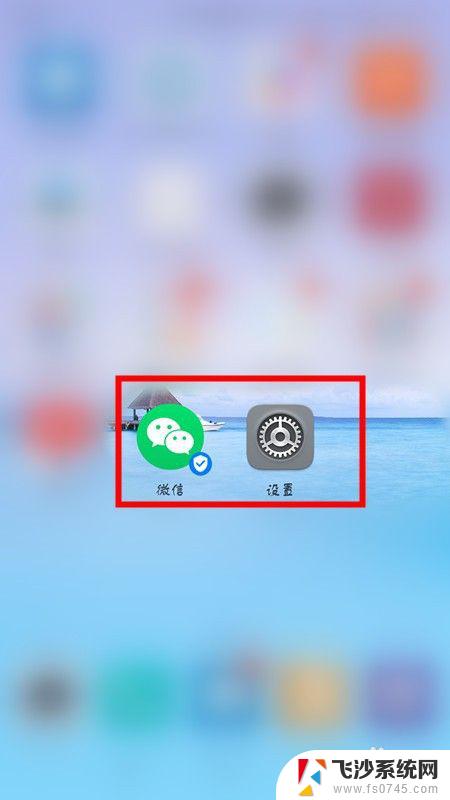
2.进入设置页面,点击应用和通知选项。
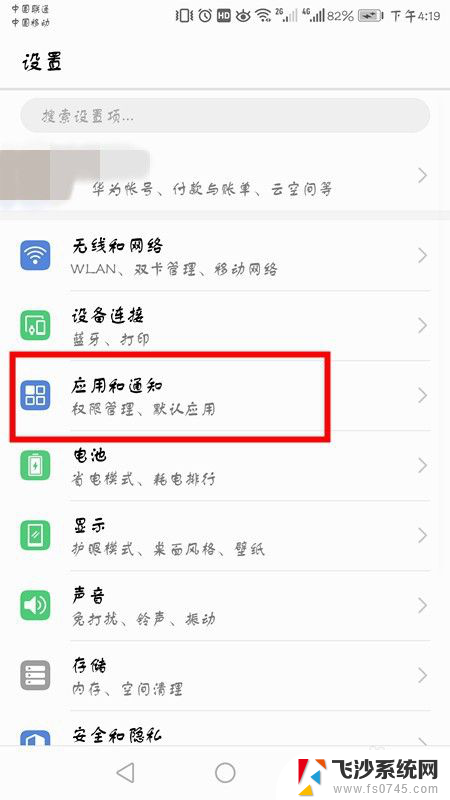
3.在应用和通知界面,点击应用分身。

4.可以看到当前显示未分身的软件,选择微信,点击右面开启按钮。

5.开启之后,底部会显示正在创建分身应用。

6.成功后返回桌面,会显示两个微信图标。点击登录另一个微信账号即可。
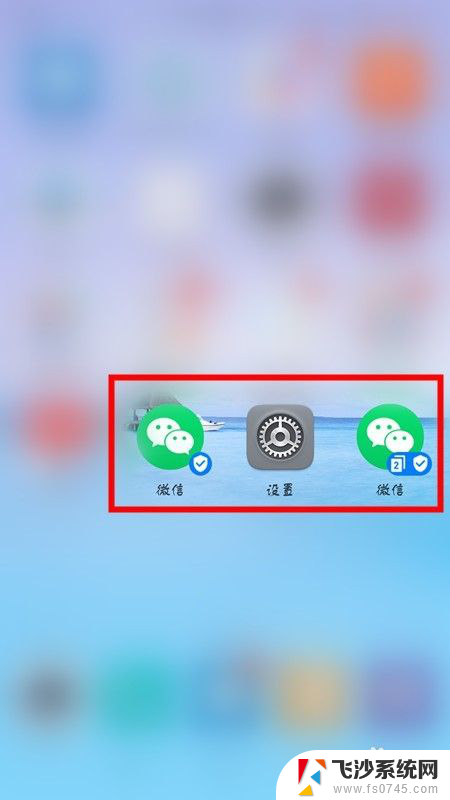
7.方法总结:
1、解锁手机点击设置。
2、选择应用和通知选项,点击应用分身。
3、选择微信,点击右面开启按钮,底部会显示正在创建分身应用。
4、返回桌面,会显示两个微信图标。点击登录另一个微信账号即可。
以上就是手机如何在桌面放置两个微信的全部内容,还有不清楚的用户可以参考一下小编的步骤进行操作,希望能够对大家有所帮助。
手机如何在桌面两个微信 华为手机如何同时登录两个微信账号相关教程
-
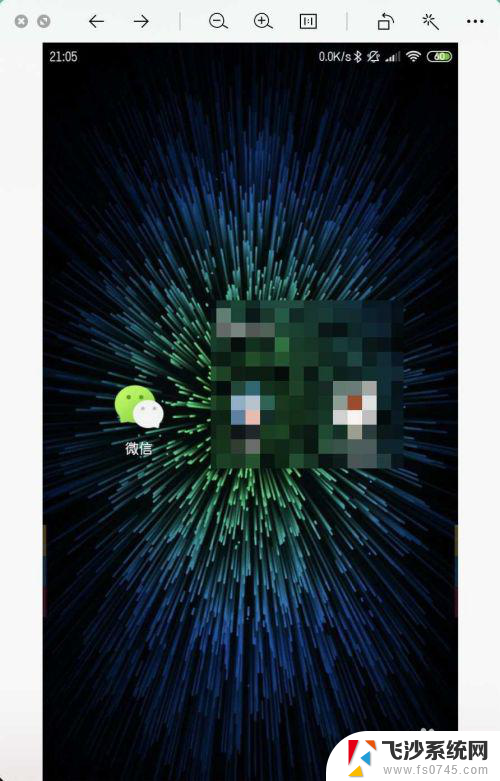 手机桌面怎么能下载两个微信 一个手机如何同时登录两个微信账号
手机桌面怎么能下载两个微信 一个手机如何同时登录两个微信账号2024-03-08
-
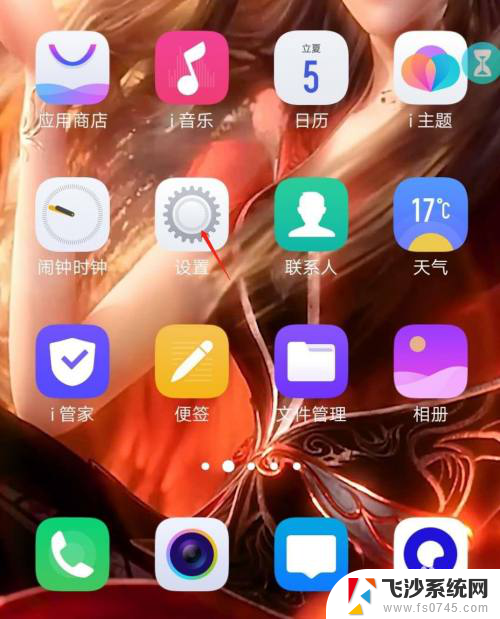 iqoo微信双开 IQOO手机如何同时登录两个微信账号
iqoo微信双开 IQOO手机如何同时登录两个微信账号2023-11-21
-
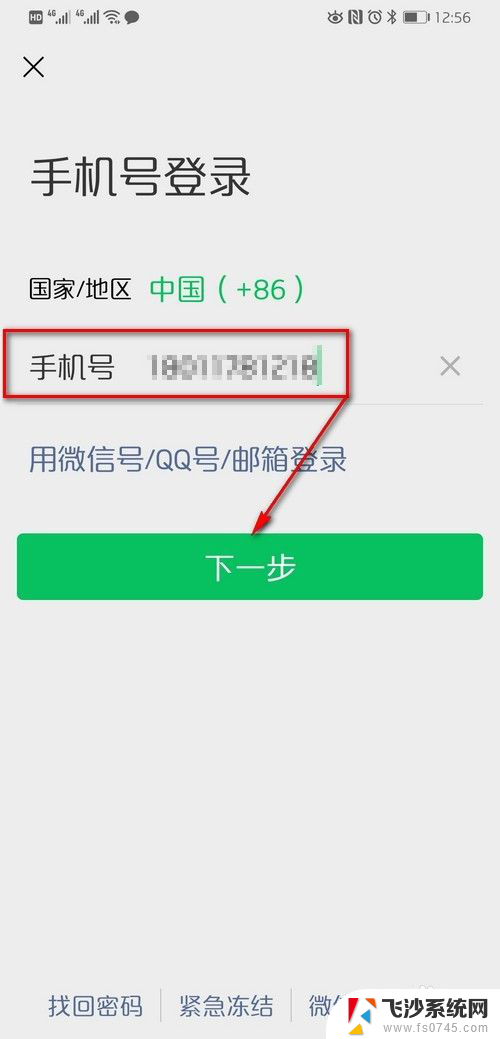 微信可以同时在两个手机登录吗 一个微信账号能同时在两个手机上登陆吗
微信可以同时在两个手机登录吗 一个微信账号能同时在两个手机上登陆吗2024-05-23
-
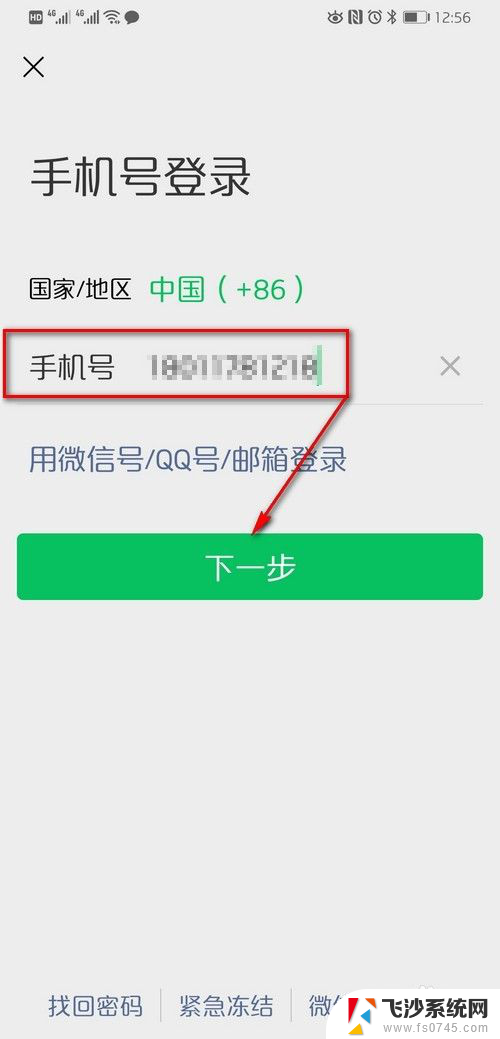 两个手机登陆同一个微信 一个微信账号可以在两台手机上同时登录吗
两个手机登陆同一个微信 一个微信账号可以在两台手机上同时登录吗2024-08-26
- 一个微信可以同时登录两个手机吗 微信账号可以同时在两部手机上登陆吗
- 一个手机怎么两个微信登录 手机上如何实现同时登录两个微信号
- 双卡手机能上两个微信吗 双卡双待手机如何同时登录两个微信账号
- 苹果手机可以同时登陆2个微信吗 苹果手机如何实现同时登录两个微信账号
- 手机怎样登录两个微信 怎样在一个手机上同时登录两个微信号
- 手机登陆两个微信怎么弄 手机上如何同时登录两个微信号
- 小爱同学能不能连接电脑 小爱同学电脑音箱设置教程
- 电脑开机总是进入安全模式 Windows 10如何解决重启电脑总是进入安全模式的问题
- 电脑文档位置怎么更改 文档存放位置修改方法
- 苹果13pro截屏有几种方法 iPhone13 Pro截屏操作步骤
- 华为无线耳机怎么连接手机蓝牙 华为无线蓝牙耳机手机连接方法
- 电脑如何硬盘分区合并 电脑硬盘分区合并注意事项
电脑教程推荐
- 1 如何屏蔽edge浏览器 Windows 10 如何禁用Microsoft Edge
- 2 如何调整微信声音大小 怎样调节微信提示音大小
- 3 怎样让笔记本风扇声音变小 如何减少笔记本风扇的噪音
- 4 word中的箭头符号怎么打 在Word中怎么输入箭头图标
- 5 笔记本电脑调节亮度不起作用了怎么回事? 笔记本电脑键盘亮度调节键失灵
- 6 笔记本关掉触摸板快捷键 笔记本触摸板关闭方法
- 7 word文档选项打勾方框怎么添加 Word中怎样插入一个可勾选的方框
- 8 宽带已经连接上但是无法上网 电脑显示网络连接成功但无法上网怎么解决
- 9 iphone怎么用数据线传输文件到电脑 iPhone 数据线 如何传输文件
- 10 电脑蓝屏0*000000f4 电脑蓝屏代码0X000000f4解决方法